Lassen Sie mich raten … nach Jahren des Gebrauchs sieht Ihr iPhone allmählich ein wenig langweilig aus. Sie haben sich also entschieden, es zu verkaufen und auf das neuere Modell aufzurüsten. Aber bevor Sie Ihr altes iPhone verkaufen, ist es ratsam, einige einfache Schritte durchzuführen, wie z. B. das Sichern Ihrer Daten an einem sicheren Ort und das Löschen aller vorhandenen Einstellungen und Inhalte.
Dies geschieht, um sicherzustellen, dass nichts auf Ihrem Gerät verbleibt und alle Ihre persönlichen Daten sicher sind. Folgen Sie mir, während ich Sie durch die 12 wichtigsten Dinge führe Sie tun müssen, bevor Sie Ihr altes iPhone verkaufen.
- Mit iTunes/Finder sichern
- In iCloud sichern
- Kontakte nach und von iCloud exportieren
- Fotos löschen
- Apps löschen
- Melde dich von iCloud, iMessage und FaceTime ab
- Aus iTunes/App Store abmelden
- Alle Passcodes/Bildschirmzeit-Passcode deaktivieren
- Safari, Mail, Kalender, Erinnerungen
- Allgemeiner Reset
- Entkoppeln Sie Ihr iPhone von Ihrer Apple Watch
- iMessage abmelden
1. Mit iTunes/Finder sichern
Wissen Sie, iCloud-Backups sind schön und gut, aber es gibt eine Datenobergrenze. Außerdem kann ein echtes, zugängliches Backup auf Ihrem lokalen System viel bewirken, falls bei einem iCloud-Backup etwas schief geht. Deshalb empfehle ich immer ein iTunes/Finder-Backup.
Starten Sie einfach iTunes/Finder auf Ihrem Computer. Verbinden Sie dann Ihr iPhone mit Ihrem Computer → Wählen Sie Ihr Gerät aus. Klicken Sie dann auf Jetzt sichern .
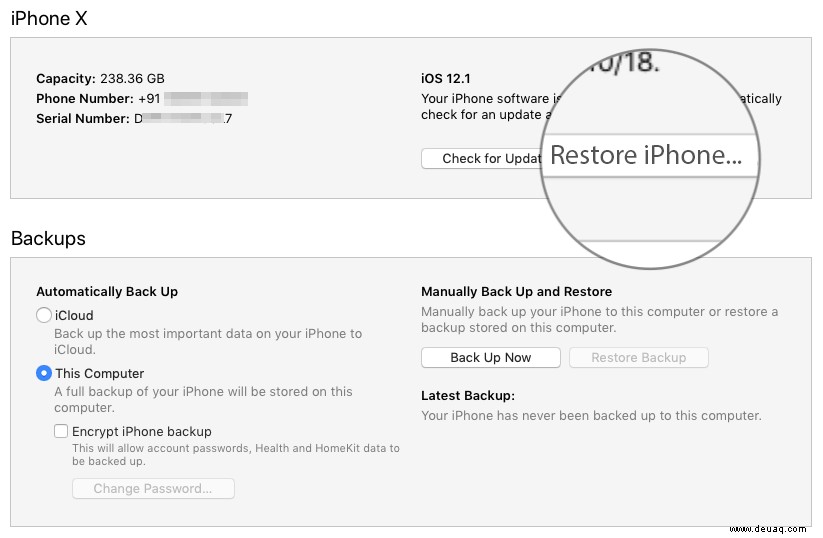
Hinweis: Wenn Sie Ihre Gesundheits- und Aktivitätsdaten von Ihrem iOS-Gerät und Ihrer Apple Watch speichern möchten, achten Sie darauf, Ihr Backup zu verschlüsseln. Aktivieren Sie dazu das Kontrollkästchen Backup von [Gerät] verschlüsseln und geben Sie dann ein einprägsames Passwort ein.
Nachdem der Sicherungsvorgang abgeschlossen ist, können Sie das Datum und die Uhrzeit im Abschnitt "Neueste Sicherung" überprüfen.
2. In iCloud sichern
Während iTunes-Backups sicher sind, sind iCloud-Backups hilfreich, wenn Sie Ihr neues iPhone schnell und einfach einrichten möchten. Wenn Sie versuchen, von einem iTunes-Backup wiederherzustellen, müssen Sie mit dem Computer mit den Backup-Dateien verbunden sein. Mit iCloud können Sie überall sein (natürlich mit Wi-Fi-Konnektivität).
Auch das Sichern auf iCloud ist einfach.
- Öffnen Sie Einstellungen auf Ihrem Gerät.
- Tippen Sie jetzt auf Ihr Profilsymbol.
- Tippen Sie als Nächstes auf iCloud .
- Tippen Sie als Nächstes auf iCloud-Sicherung .
- Stellen Sie sicher, dass der iCloud-Backup-Schalter eingeschaltet ist. Klicken Sie jetzt auf Jetzt sichern . Warten Sie dann einige Zeit, bis Ihr Gerät erfolgreich gesichert wurde.
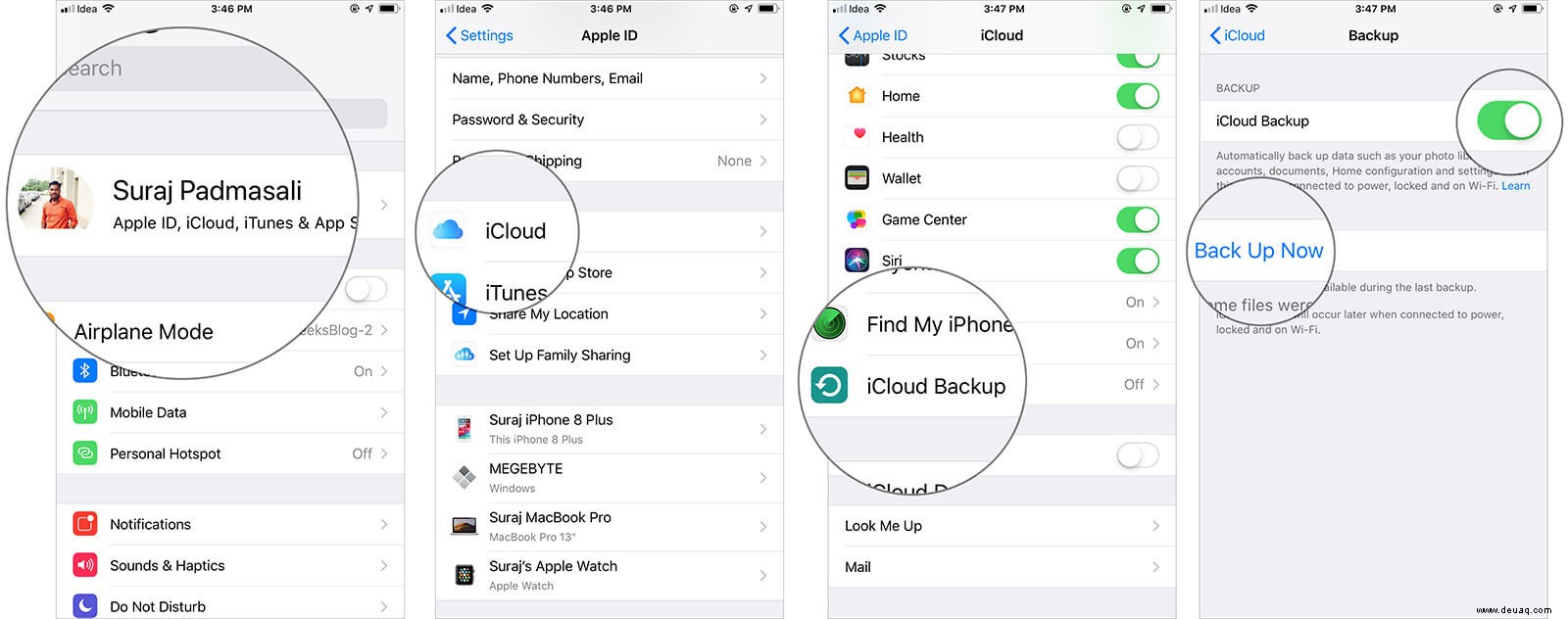
Abhängig von Ihrer Netzwerkgeschwindigkeit und den Dingen, die Sie sichern, kann die Sicherung zwischen einigen Minuten und einer Stunde dauern. Die gute Nachricht ist, dass Sie es im Hintergrund laufen lassen und Ihre Arbeit fortsetzen können.
Es ist wichtig, sich daran zu erinnern, dass Sie auswählen können, welche Daten in iCloud gesichert werden. Dies ist äußerst nützlich.
3. Kontakte nach und von iCloud exportieren
Egal, ob Sie auf ein neues iPhone umsteigen oder in die Android-Welt aufbrechen, es ist immer besser, Ihr Adressbuch zu sichern. Und was gibt es Schöneres, als alle Kontakte zu sichern, als die iCloud-Synchronisierung zu verwenden. Sie können Ihre Kontakte auch als vCard exportieren.
Öffnen Sie Einstellungen → Tippen Sie auf Ihr Profil → iCloud → Stellen Sie nun sicher, dass der Schalter für Kontakte eingeschaltet ist.
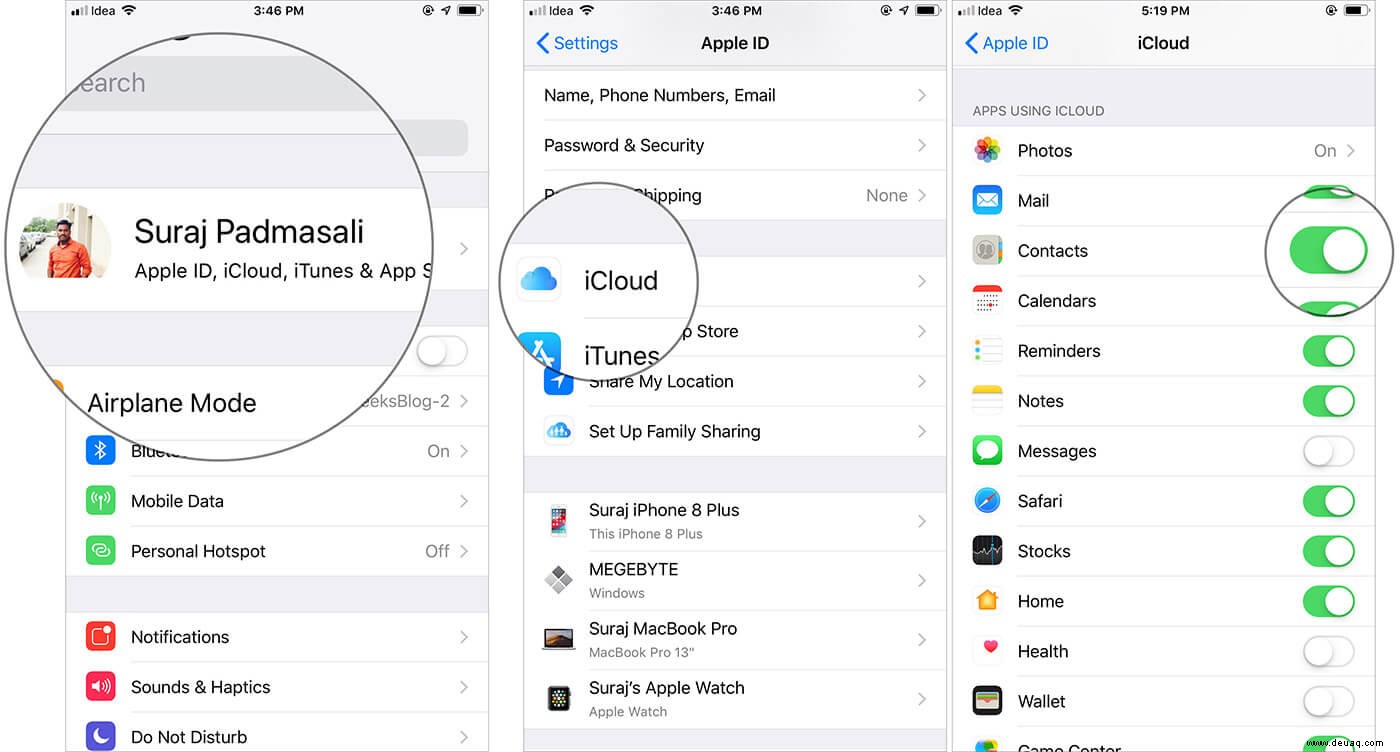
Um Ihre Kontakte als vCard zu exportieren, gehen Sie zu icloud.com → melden Sie sich mit Ihrer Apple-ID und Ihren Passwörtern an → klicken Sie auf Kontakte Symbol → Klicken Sie auf das kleine Zahnradsymbol in der unteren linken Ecke und wählen Sie vCard exportieren .
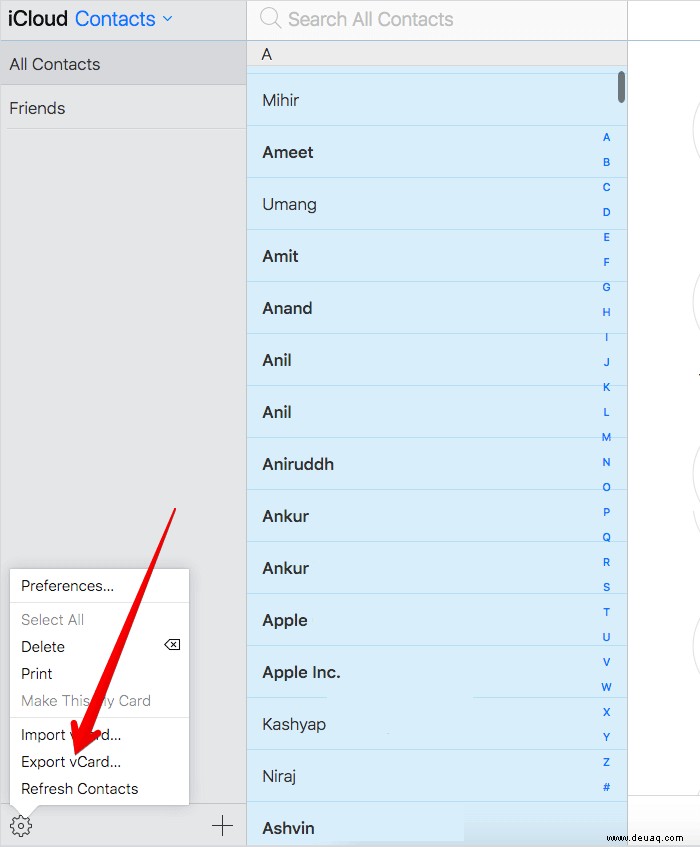
4. Fotos löschen
Ich werde es wiederholen. Ein allgemeiner Reset löscht alle Ihre Fotos, aber es ist immer sicherer, sie einzeln zu löschen. Auf diese Weise löschen Sie Spuren (was besser ist als das, was ein allgemeiner Reset tun würde).
Das Löschen von Fotos umfasst das Löschen von Alben. Da das iPhone/iOS leider keine Option zum gleichzeitigen Löschen mehrerer Fotos bietet, müssen Sie auf einen kleinen Trick zurückgreifen, um sie in großen Mengen zu löschen.
Ziehen Sie in Ihrem Album den Bildschirm zusammen, um herauszuzoomen. Tippen Sie nun auf Auswählen oben rechts (wenn Auswählen nicht angezeigt wird , Sie haben zu weit herausgezoomt und müssen wieder hineinzoomen). Ziehen Sie Ihren Finger über die Zeilen oder Spalten der Fotos, die Sie löschen möchten.
Tippen Sie auf das Mülleimer-Symbol und sehen Sie zu, wie Ihre Fotos verschwinden. Nun, zum Album „Kürzlich gelöscht“.
5. Apps löschen
Sobald Sie mit dem Löschen von Fotos fertig sind (was zu den persönlichsten Dingen gehört, die Sie auf Ihrem alten iPhone hatten), können Sie damit beginnen, die Apps zu löschen.
Warum Apps löschen, wenn ein Reset sie löscht? Nur eine zusätzliche Vorsichtsmaßnahme. Durch das Löschen von Apps werden die meisten mit diesen Apps verknüpften Caches gelöscht. Es löscht auch alle Spuren von Login-/persönlichen Informationen, die die Apps möglicherweise auf Ihrem iPhone gespeichert haben. (Ich denke an Facebook, Twitter, Instagram usw.)
6. Melden Sie sich von iCloud, iMessage und FaceTime ab
Eine weitere wichtige Sache, die Sie tun müssen, bevor Sie Ihr iPhone verkaufen, ist sich von iCloud, iMessage und FaceTime abzumelden.
Öffnen Sie Einstellungen → Ihr Profil → Tippen Sie auf Abmelden → Geben Sie Ihr Apple-ID-Passwort ein und klicken Sie auf Ausschalten im Popup.
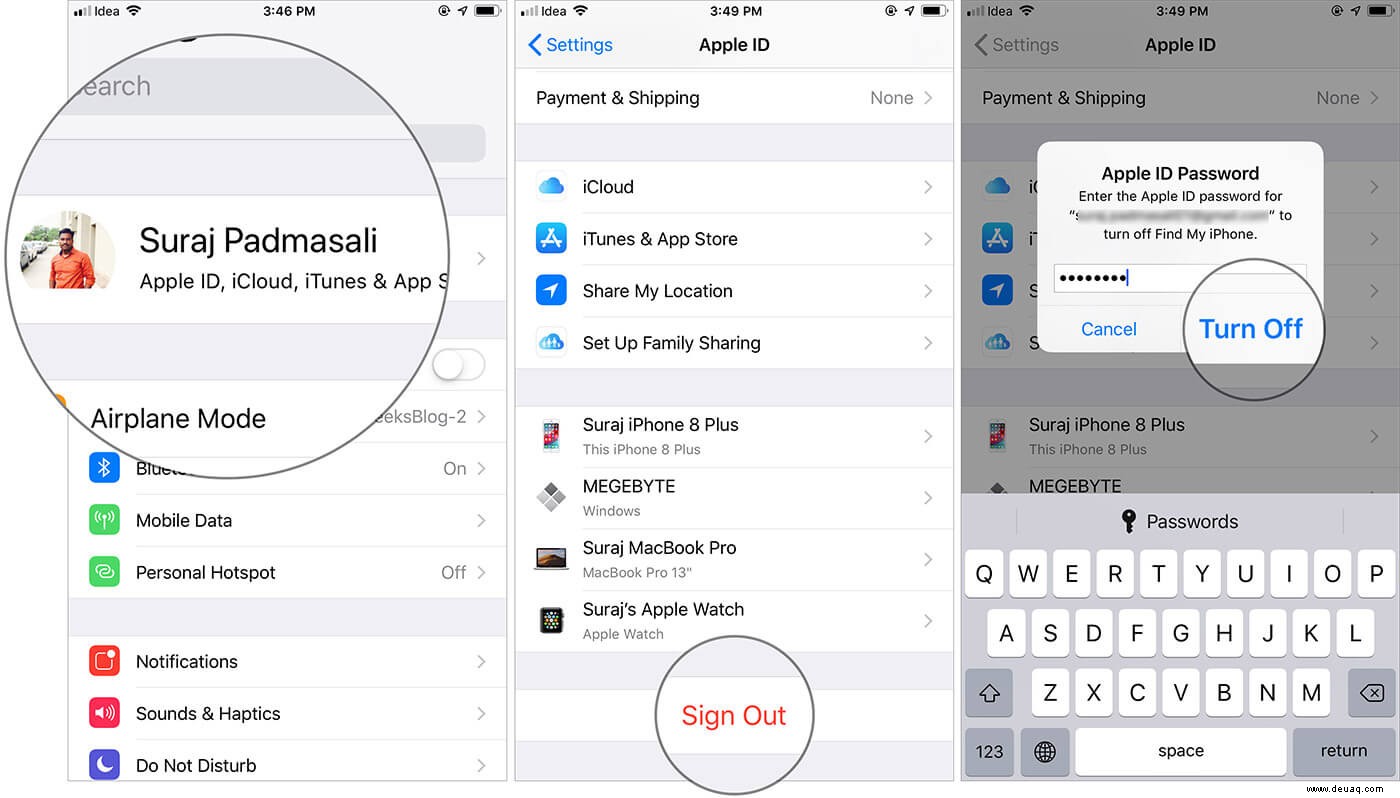
Gehen Sie zu den Einstellungen → Nachrichten → Senden &Empfangen → Tippen Sie auf Ihre Apple ID → Tippen Sie auf Abmelden .
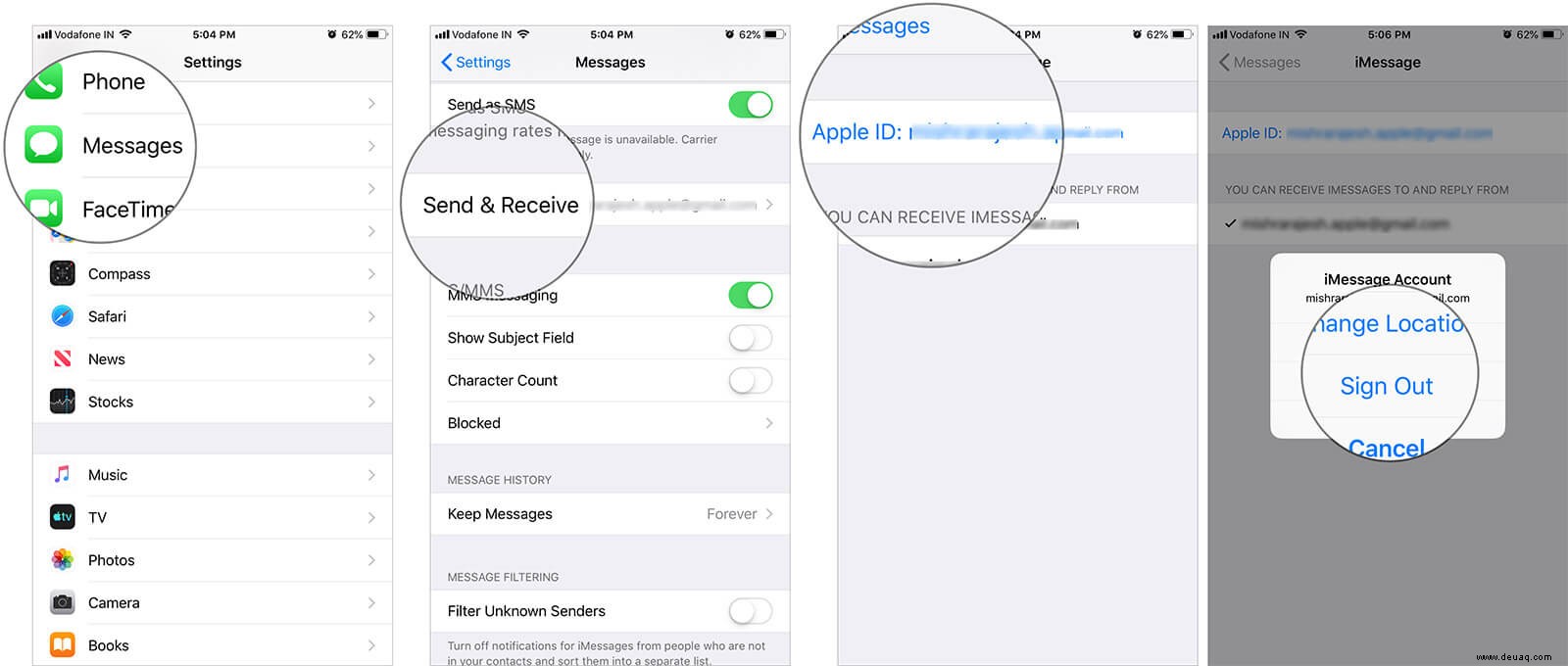
Öffnen Sie Einstellungen → FaceTime → Klicken Sie auf Apple-ID → Tippen Sie auf Abmelden .
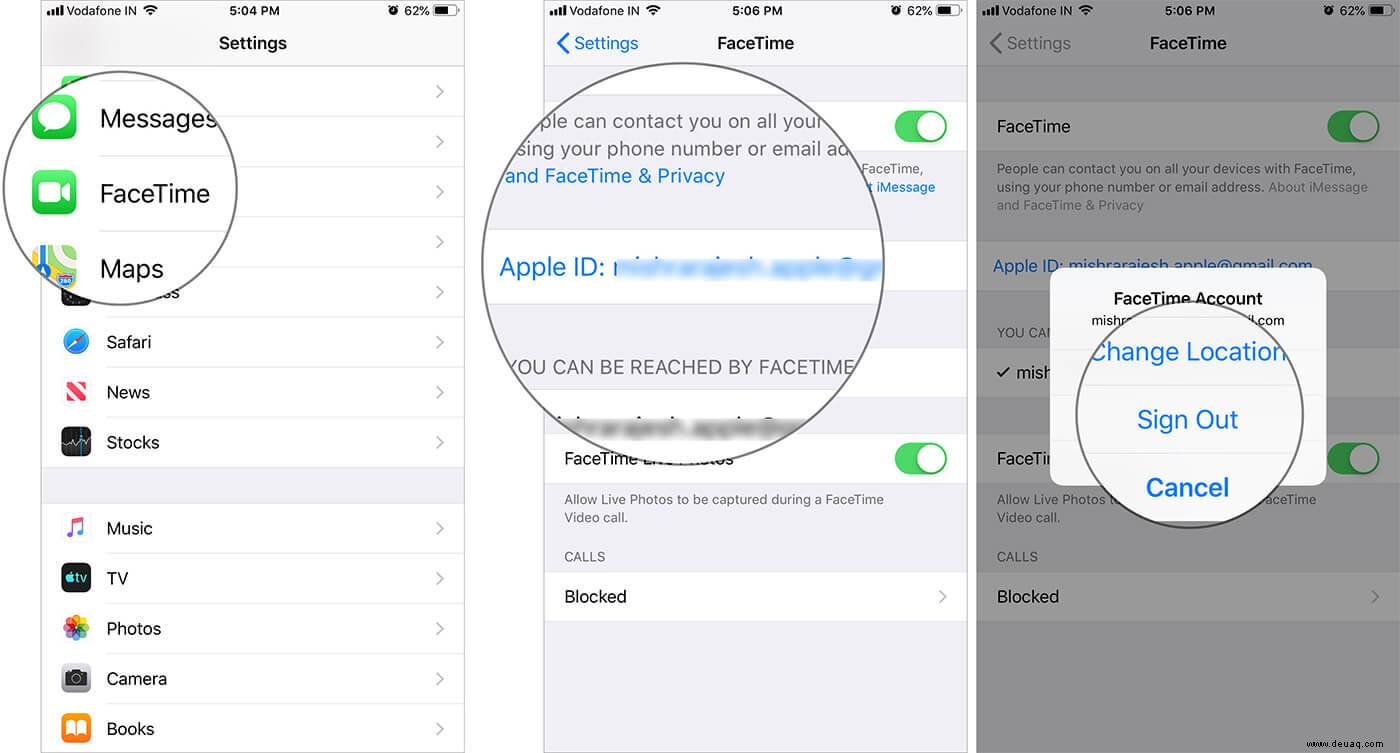
7. Melden Sie sich vom iTunes/App Store ab
Dies ist nur ein Routineverfahren.
- Öffnen Sie Einstellungen .
- Scrollen Sie nach unten und tippen Sie auf iTunes &App Store .
- Tippen Sie auf Ihre Apple-ID .
- Tippen Sie jetzt auf Abmelden .
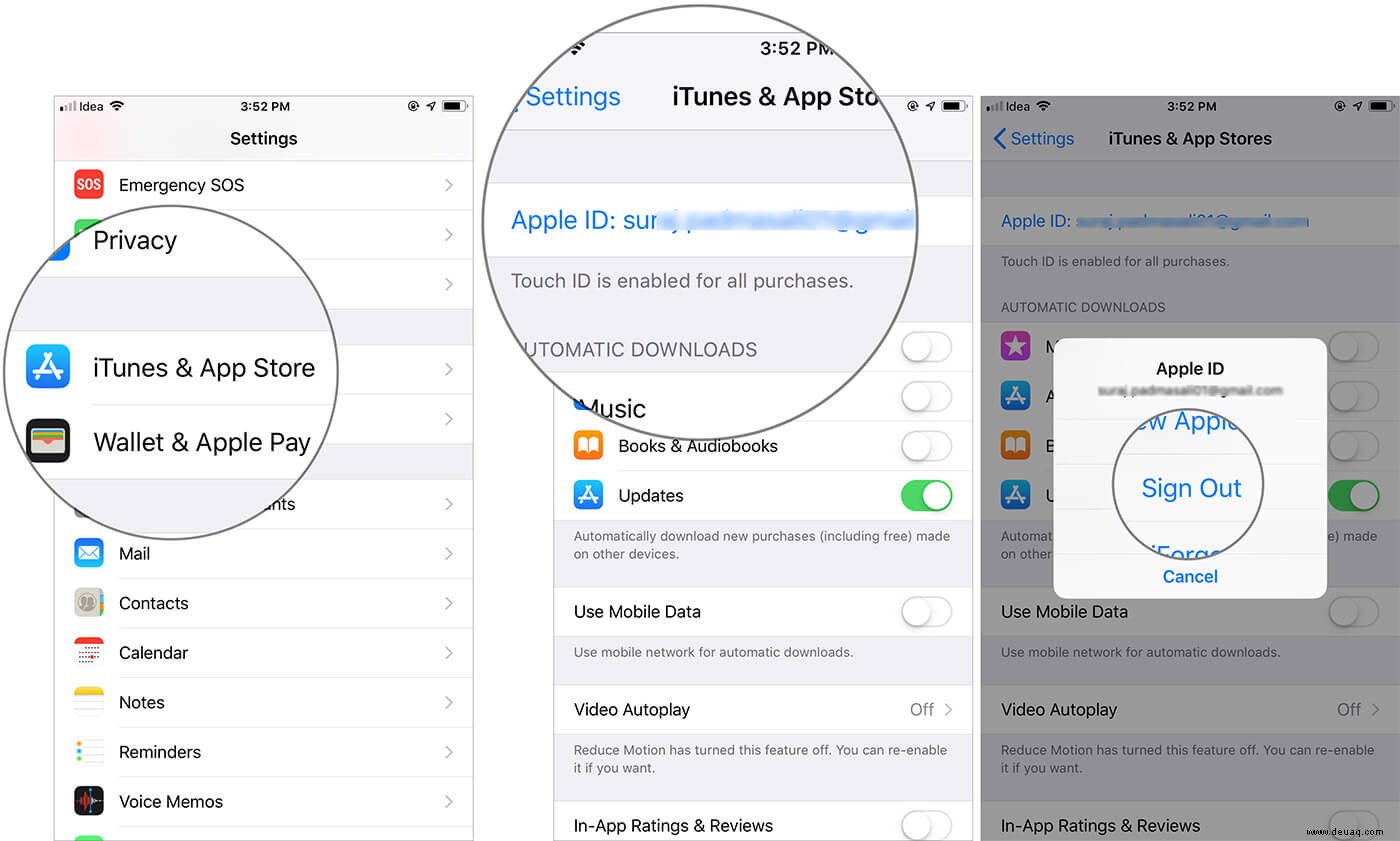
8. Alle Passcodes/Bildschirmzeit-Passcode deaktivieren
Ein allgemeiner Reset (alle Inhalte und Einstellungen löschen) setzt normalerweise alles zurück, einschließlich Passcodes, aber nur um sicherzugehen, möchten Sie vielleicht Ihren Bildschirmzeit-Passcode manuell deaktivieren, wenn Sie ihn festgelegt haben.
Um es zu deaktivieren, müssen Sie nur zu den Einstellungen gehen → Bildschirmzeit → Tippen Sie auf Bildschirmzeit-Passcode ändern → Tippen Sie auf Bildschirmzeit-Passcode deaktivieren → Geben Sie zur Bestätigung Ihren Passcode ein.
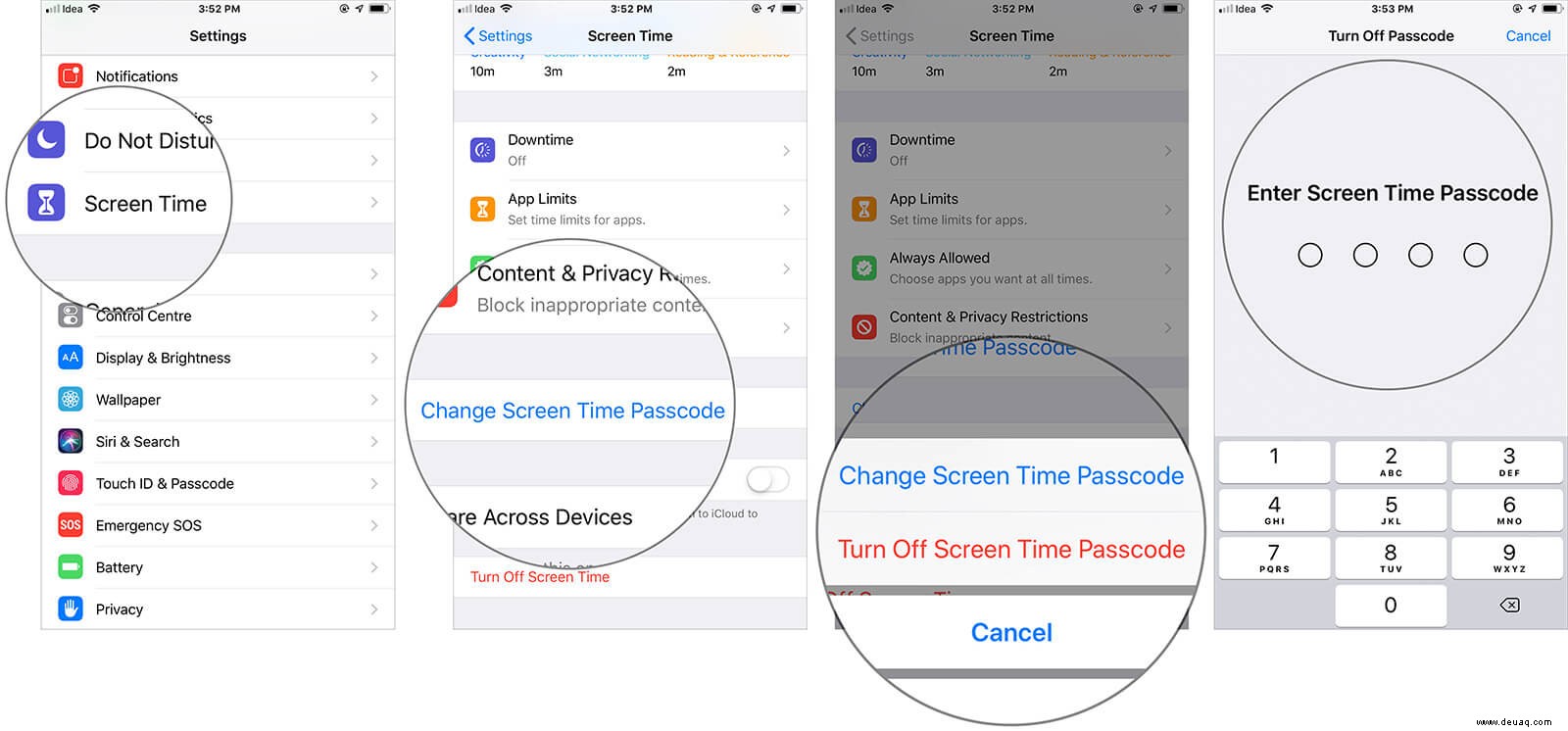
9. Safari, Mail, Kalender, Erinnerungen
Wenn Sie Ihr iCloud-Konto löschen, sind die meisten Elemente in Safari, Erinnerungen, Kalendern usw. verschwunden. Das Gleiche gilt auch für Mail-Konten. Es könnten jedoch Verlaufsreste, Seiten-Caches oder Leselistenelemente vorhanden sein, die Sie möglicherweise von Ihrem alten iPhone löschen möchten.
Da es sich um Standard-Apps handelt, können Sie sie nicht löschen (und das hat auch keinen Sinn). Löschen Sie also alle übrig gebliebenen Daten.
iOS bietet Ihnen eine einfache Möglichkeit, den gesamten Safari-Verlauf und die Website-Daten loszuwerden. Erledigen Sie dies, um sicherzustellen, dass Ihre gesamten Browserdaten gelöscht werden.
10. Allgemeiner Reset (alle Inhalte und Einstellungen löschen)
Zu diesem Zeitpunkt sieht Ihr iPhone bereits so aus, als wäre es zurückgesetzt worden. Aber denken Sie daran:Sie haben immer noch WLAN-Passwörter gespeichert, möglicherweise einige APN-Profile, persönliche Informationen wie den Namen des iPhones usw. Wir werden sie löschen.
- Öffnen Sie Einstellungen .
- Tippen Sie auf Allgemein .
- Scrollen Sie nach unten und tippen Sie auf Zurücksetzen .
- Tippen Sie auf Alle Inhalte und Einstellungen löschen .
- Bestätigen Sie und Ihr iPhone wird zurückgesetzt, ausgeschaltet und neu gestartet.
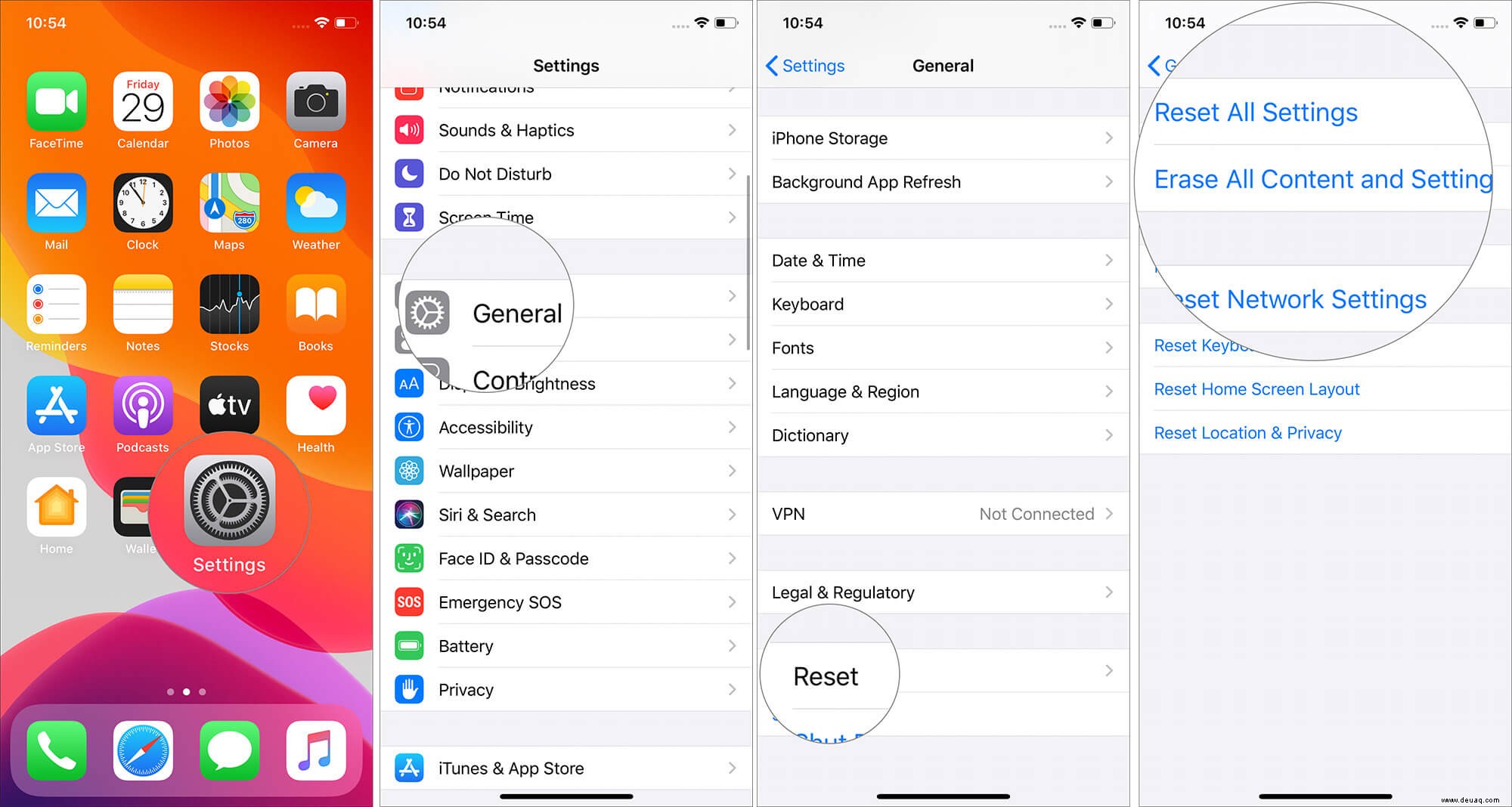
11. Entkoppeln Sie Ihr iPhone von Ihrer Apple Watch
Das ist wirklich wichtig. Ich empfehle dringend, dies zu erledigen, bevor Sie Ihr Gerät eintauschen oder verschenken.
Die Daten Ihrer Apple Watch werden beim Entkoppeln automatisch gesichert. Sie sollten sich also keine Sorgen machen. Gehen Sie dazu zu diesem Beitrag.
12. iMessage abmelden
Insbesondere wenn Sie zu einem Nicht-Apple-Gerät wechseln, müssen Sie iMessage abmelden. Andernfalls erhalten Sie möglicherweise keine SMS/MMS-Nachrichten auf Ihrem Gerät. Sehen Sie sich dazu diese praktische Anleitung an.
Los geht's! Das ist alles, was Sie tun müssen, bevor Sie Ihr iPhone verkaufen.
Abschluss…
Dies sind also einige der wichtigsten Dinge, die Sie tun müssen, bevor Sie Ihr Gerät an jemanden verschenken (oder verkaufen). Natürlich ist es ein wenig zeitaufwändig. Es ist jedoch besser, den Grind durchzugehen, um Ihre wertvollen Daten so sicher wie möglich zu halten.
Auf welches Gerät möchten Sie umsteigen?
Verpassen Sie auch diese Beiträge nicht:
- So löschen Sie die iPhone-Sicherung von Mac und Computer
- So übertragen Sie Daten vom alten iPhone auf das neue iPhone
- Die iPhone-Home-Taste funktioniert nicht oder reagiert nicht? Lassen Sie uns das Problem beheben
- 10 beste Möglichkeiten, Ihr altes iPhone wiederzuverwenden